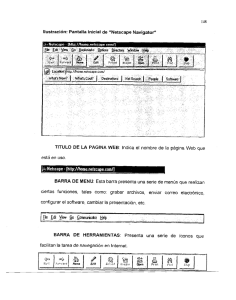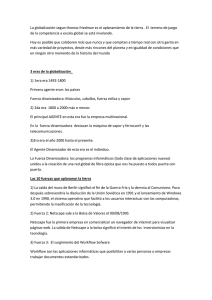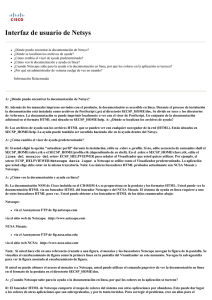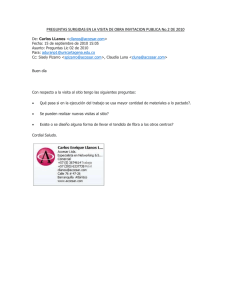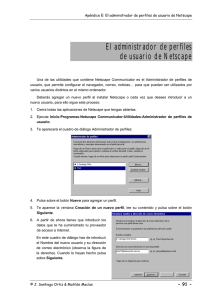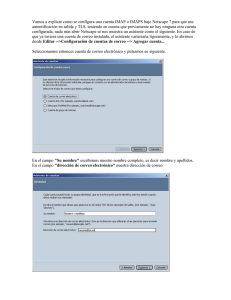Netscape
Anuncio
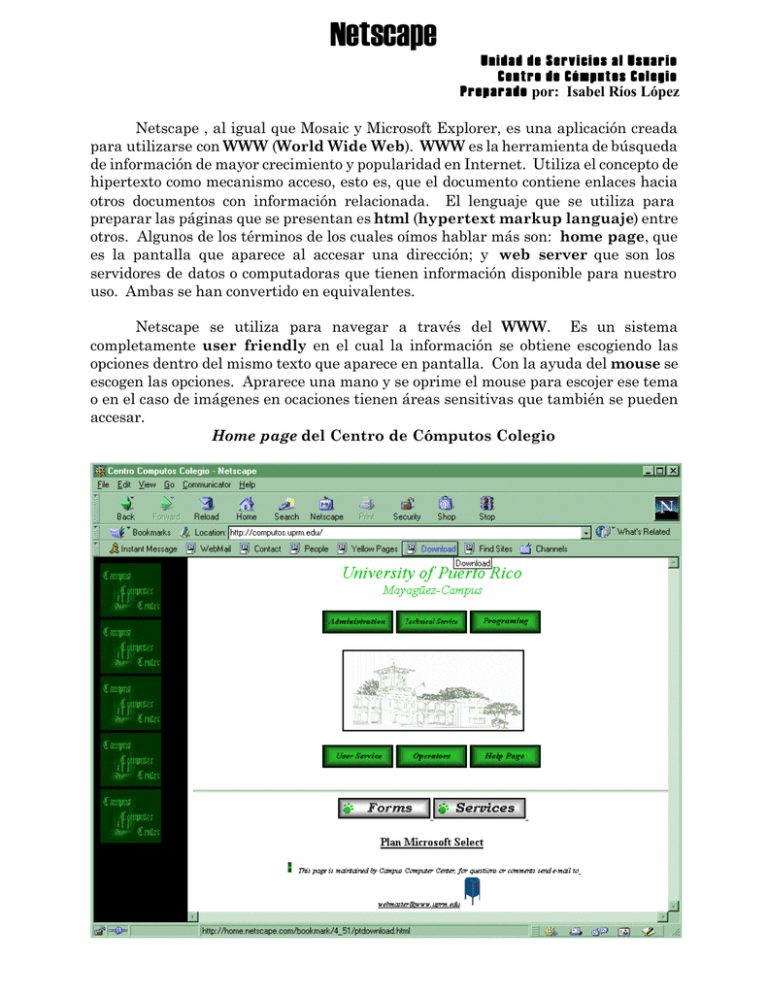
Netscape Unidad de Servicios al Usuario Centro de Cómputos Colegio P r e p a r a d o por: Isabel Ríos López Netscape , al igual que Mosaic y Microsoft Explorer, es una aplicación creada para utilizarse con WWW (World Wide Web). WWW es la herramienta de búsqueda de información de mayor crecimiento y popularidad en Internet. Utiliza el concepto de hipertexto como mecanismo acceso, esto es, que el documento contiene enlaces hacia otros documentos con información relacionada. El lenguaje que se utiliza para preparar las páginas que se presentan es html (hypertext markup languaje) entre otros. Algunos de los términos de los cuales oímos hablar más son: home page, que es la pantalla que aparece al accesar una dirección; y web server que son los servidores de datos o computadoras que tienen información disponible para nuestro uso. Ambas se han convertido en equivalentes. Netscape se utiliza para navegar a través del WWW. Es un sistema completamente user friendly en el cual la información se obtiene escogiendo las opciones dentro del mismo texto que aparece en pantalla. Con la ayuda del mouse se escogen las opciones. Aprarece una mano y se oprime el mouse para escojer ese tema o en el caso de imágenes en ocaciones tienen áreas sensitivas que también se pueden accesar. Home page del Centro de Cómputos Colegio Una vez en Netscape, existen dos formas para buscar información; o escribe la dirección que desea accesar o hace un search. Para hacer un search sólo tiene que oprimir con su mouse sobre net search y ésto le presentará una pantalla para escoger que tema le interesaría accesar y también un espacio en blanco con la palabra search al lado, que indica que una vez usted escriba una palabra o frase y oprima enter Netscape le desplegará una lista de títulos relacionados al texto que acaba de escribir. Si se fija el cursor se convertirá de una flecha a una mano esto significa que trás el título que esta viendo puede encontrar información detallada del mismo. Si por el contrario, usted ya tiene una dirección puede dirigirse al espacio en blanco al lado de la palabra Location , Net site o Address y escribir donde desea llegar. Si tiene a su disposición un printer puede en cualquier momento imprimir la información en la pantalla ya sea oprimiendo el icono del printer o por File y luego Print. Si en lugar de imprimir desea guardar la información en un disco (ya sea en C: o A:) va por File, Save as y escoge a que drive enviará el archivo. Si utilizará el archivo en un editor guarde el archivo como texto esto lo logrará escogiendo en Save as type y seleccionando txt. Si lo guarda en formato .htm sólo prodrá imprimirlo y accesarlo utilizando Netscape. Otras opciones que puede utilizar para navegar o “serfear” el internet son la que explico a continuación. Cuando se encuentra en una dirección y desea regresar a la pantalla anterior sólo oprime sobre el icono de Back, miéntras que Forward le permite, una vez haya oprimido Back, accesar a la dirección más reciente. Si usted desea información sobre las diferentes opciones en el menú principal puede utilizar el Help y escoger Help Contents. Como ya sabe cuando abre la aplicación de Netscape le aparece un Home page. Usted puede escoger cual será el Home page que se despliegue, para esto escogerá Edit, Preferences, y en Location escribe en el espacio en blanco la dirección que desea le aparesca al accesar la aplicación. Cuando una persona utiliza el Internet generalmente existen ciertas direcciones que le interesará volver a accesar. Es por esto que Netscape tiene una herramienta que le permitirá guardar aquellas direcciones de más interés para usted en un archivo de computadora. Si mira en el menú principal verá la opción de Bookmarks. Al oprimir sobre ella aparecerá, entre otras, Add bookmarks. Add bookmarks añade la dirección, en que usted se encuentra, al archivo de Bookmarks y si presiona dos veces el mouse sobre alguna de las direcciones que le aprecen en este menú, le llevará a la dirección inmediatamente. Si desea regresar a la página inicial (la que usted ve cuando entra a Netscape por primera vez) oprime sobre el icono Home. Algunas direcciones (entre miles otras) que puede accesar con Netscape son: http://computos.uprm.edu http://www.uprm.edu http://www.caribe.net http://espnet.sportszone.com http://teleonce.spiderlink.net/